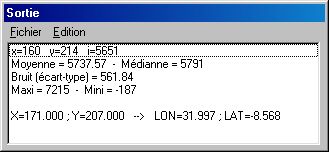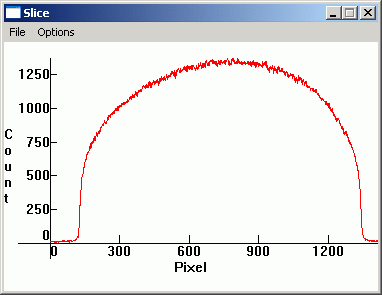
Utilizando los programas Iris y Sol se pueden medir posiciones de manchas de una manera casi totalmente automática. Durante ese proceso apenas es necesario saber como funciona Iris, dado que Sol hace de intermediario entre el programa y nosotros.
Aquí se describe el proceso tal como se realizaría exclusivamente por Iris (los nombres de los menús se indicarán en inglés, seguido entre paréntesis, del nombre de la versión francesa).
Conversión de las imágenes
El procesado se realiza a partir de una secuencia de imágenes en formato RAW, que hay que convertir a FIT tal como se explica en http://www.parhelio.com/docposic.html Unicamente añadir que Iris toma la primera imagen (a1) de la serie, como referencia para alinear las demás, pero esa imagen estará en el borde del campo, donde hay más viñeteo. Además, la última imagen se encontrará en el otro extremo, e Iris puede encontrar dificultades si las distancias son grandes. Por estas razones, es buena idea intercambiar una de las imágenes centrales por la primera. Por ejemplo, si son 40 imágenes, a "a1" la llamamos "a20", y a "a20" la llamamos "a1".
Alineamiento de las imágenes
Iris dispone de una herramienta muy eficaz para alinear discos por lo que, en el caso que nos ocupa, utilizamos el comando >cregister. En cada imagen, dicho comando ajusta un círculo a los píxeles que tengan una determinada intensidad, calcula las coordenadas del centro de ese círculo, y luego desplaza la imagen para que dicho centro coincida con el de la primera imagen.
¿Qué intensidad utilizamos para el ajuste? Sol calcula la intensidad del limbo a partir del histograma. Sin embargo, si lo hacemos manualmente lo mejor es abrir la primera imagen, escribiendo en la ventana de comandos:
>load a1
A continuación, en el menú "View" ("Visualisation") marcamos "Slice" ("Coupe"). Esta opción sirve para medir las intensidades a lo largo de una línea. Manteniendo pulsado el botón izquierdo del ratón, trazamos una línea que cruce todo el disco, y al soltarlo, aparecerá una gráfica con dichas intensidades:
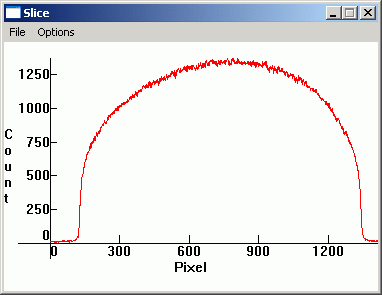
Podemos ver como la intensidad disminuye hacia el limbo, y el hecho de que el oscurecimiento no sea simétrico se debe a ligeras nubes y algo de viñeteo. Si tomamos una intensidad muy alta, esos factores pueden influir en el ajuste y posterior alineación. En este ejemplo, un valor de 200-250 puede servirnos perfectamente. Si ahora ejecutamos >cregister veremos como el programa va alineando las imágenes:
>cregister a b 200 39
donde "a" es el nombre genérico de la serie inicial, "b" el nombre de la serie ya alineada; "200", la intensidad de ajuste, y "39" el número de imágenes. Para sumarlas:
>add_norm b 39
Como la imagen resultante parecerá saturada, en el cuadro "Threshold" ("Seuils de visualisation") moveremos el cursor superior al extremo de la derecha, y guardamos la imagen:
>save c
Orientación de la imagen
Lo más importante del proceso anterior, es que se ha creado en la carpeta de trabajo de Iris, el archivo Shift.lst, el cual contiene los desplazamientos sufridos por cada imagen para hacerlas coincidir. Ahora bien, si consideramos como origen de coordenadas, el centro del disco de la primera imagen; entonces dichos desplazamientos son las coordenadas de los centros de todos los discos, cambiados de signo. Esta información es crucial, porque si ajustamos por mínimos cuadrados esa nube de puntos, la pendiente nos proporciona la orientación de la imagen, y por tanto, qué ángulo tenemos que girarla para que el norte celeste quede arriba.
Al representar los datos de Shift.lst, obtenemos una gráfica como la inferior; y si usamos Excel, podemos usar la función "Pendiente". Otra opción es agregar una "línea de tendencia", eligiendo el tipo lineal, y mostrando la ecuación en la gráfica. El resultado para nuestro ejemplo lo vemos abajo:
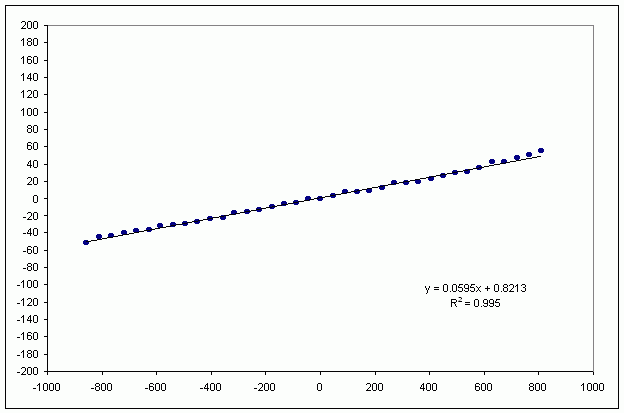
La pendiente en este caso es m= 0.0595, y por tanto, el ángulo sería A= arctg 0.0595 = 3º4
Ahora necesitamos dos cosas: los ángulos P, B0 y L0 , que encontraremos en unas efemérides, y las coordenadas del centro del disco y su radio. Para ello, repetimos la operación anterior dibujando una línea que cruce el disco y eligiendo una intensidad adecuada. Como ahora tenemos una suma en vez de una imagen individual, las intensidades en toda la imagen serán superiores. En el menú "View" ("Visualisation") desmarcamos "Slice" ("Coupe") y recuadramos todo el disco manteniendo pulsado el botón izquierdo del ratón. Entonces ejecutamos el comando >circle:
>circle 4000
donde 4000 es la intensidad elegida. En la ventana de datos veremos aparecer las coordenadas del centro y el radio (todo en píxeles):
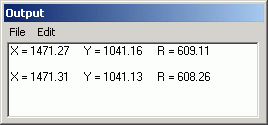
Si tenemos dificultad para seleccionar todo el disco porque éste desborda la pantalla, podemos usar el comando >mouse_select. Por ejemplo:
>mouse_select 1 1 xmax ymax
donde "xmax" e "ymax" son las dimensiones de la imagen en píxeles o una cifra ligeramente inferior.
Sol determina el centro y radio del disco con dos intensidades ligeramente dferentes, lo cual da idea de la nitidez con la que aparece el limbo. Si los radios correspondientes a ambas intensidades se diferencian mucho, probablemente la imagen esté desenfocada o mal alineada, y no será adecuada para medir posiciones.
Ahora, con el comando rot corregimos primero el ángulo A y luego el ángulo P:
>rot X Y -A
>rot X Y -P
donde (X, Y) son las coordenadas del centro del disco. Los ángulos se cambian de signo porque se trata de una corrección, es decir, hay que anular el efecto que ambos tienen en la inclinación de la imagen.
En todo este análisis estamos suponiendo que, tal como se ve por el visor de la cámara, el Norte está arriba y el Este a la izquierda, es decir, que el Sol se desplaza de izquierda a derecha a lo largo de la imagen. No obstante, podríamos estar utilizando una configuración óptica que produzca alguna inversión y en ese caso, hay que corregirla.
Si el Norte esta en la zona inferior, hay que hacer:
>rot X Y A
>rot X Y P
>mirrorx
Si el Este está a la derecha:
>rot X Y A
>rot X Y P
>mirrory
Si el Norte está abajo y el Este a la derecha, entonces:
>rot X Y -A
>rot X Y -P
>mirrorx
>mirrory
Una vez orientada, conviene volver a obtener el centro y el radio sobre esta última imagen, porque suele haber pequeñas variaciones.
Creación de una plantilla
Iris está preparado para obtener efemérides de Marte y Júpiter y, a partir de ellas, puede crear una red de coordenadas. Sin embargo, no puede hacerlo con el Sol y, además, al contrario que con Marte y Júpiter, en el Sol la longitud aumenta hacia el Oeste. No obstante, con ciertas premisas, podemos adaptar una plantilla creada por el programa y usarla con el Sol. Veamos como.
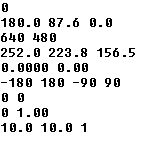 |
El programa guarda los parámetros de la plantilla en un archivo de texto con extensión lst. El contenido ocupa 10 líneas, de las cuales, la última debe dejarse en blanco (este detalle es importante porque de lo contrario el programa no reconocerá el archivo). Lo más fácil es copiar el contenido de la imagen de la izquierda en el Bloc de Notas y, una vez guardado, cambiarle la extensión por lst. De todos los números los que más nos interesan son los que aparecen en la 2ª, 3ª, 4ª y última línea:
2ª línea: el primer número es 0 si la latitud del centro del disco (B0) es positiva y 180 si B0 es negativa. El 2º número es 90-B0. El 3º número es la longitud del meridiano central (L0). Para evitar el problema de la longitud mencionado antes, es preferible que sea siempre 0. De esa manera, el programa nos dará las diferencias en longitud entre la mancha y el meridiano.
3ª línea: Tamaño de la foto (en píxeles).
4ª línea: Los dos primeros números son las coordenadas (X, Y) del centro del disco y el tercero es el radio.
Ultima línea: Los 2 primeros valores son la diferencia en grados entre dos meridianos o paralelos consecutivos de la plantilla. El último lo dejamos como 1.
Una vez guardado este archivo en la carpeta de trabajo de Iris, ejecutamos el siguiente comando:
>grid sol 5000
donde "sol" es el nombre del archivo lst y 5000 la intensidad de la plantilla. El resultado lo vemos en la siguiente imagen:
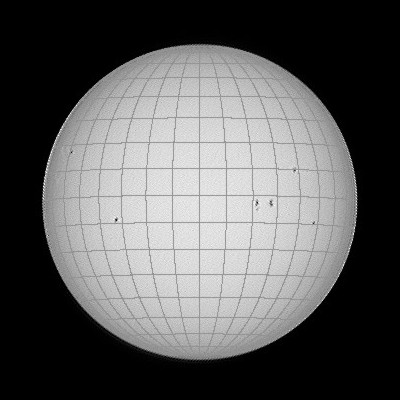 |
Medida de posiciones
Con la plantilla ya podemos obtener posiciones aproximadas. Sin embargo, con Iris podemos conseguir coordenadas mucho más precisas determinando los centros fotométricos de las manchas. Para ello, rodeamos una mancha con un pequeño rectángulo, pinchamos en la imagen con el botón derecho y después en "Statistics" ("Statistiques").
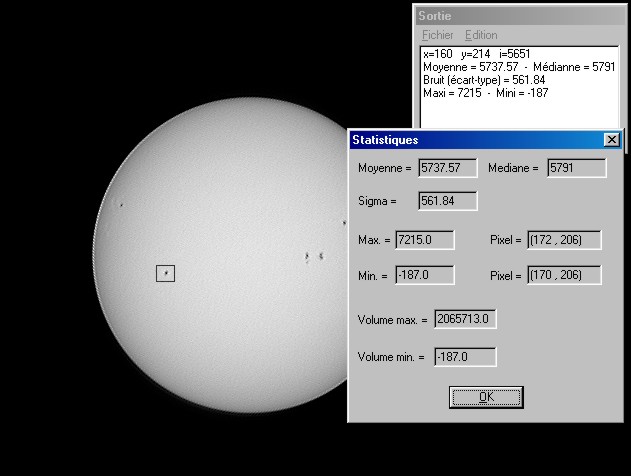 |
El cuadro que sale nos da la posición del píxel de intensidad mínima dentro del rectángulo (170, 206). Ahora ejecutamos:
>rec2map sol 170 206
y el programa nos devuelve la posición de la mancha en la ventana de datos. Recordemos que la longitud es, en realidad, la diferencia con el meridiano central. Conociendo L0, el cálculo de la longitud heliográfica es inmediato.